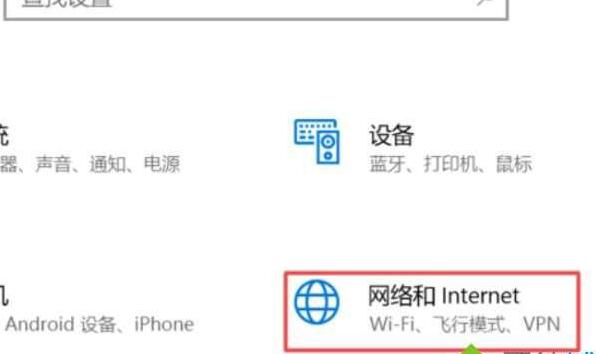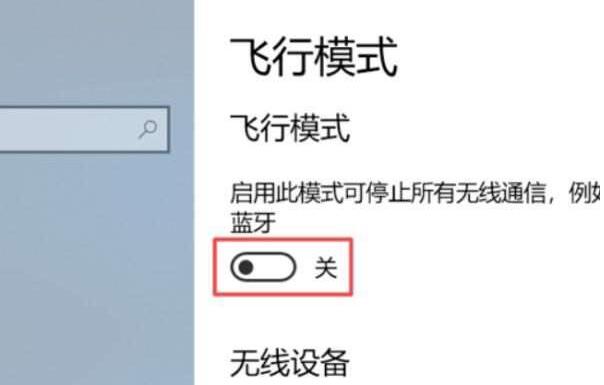win10只显示飞行模式怎么办 win10只显示飞行模式的详细解决方法
作者:佚名 来源:xp下载站 时间:2021-01-19 10:56
相信小伙伴们都知道,现如今电脑已经深深地融入到我们的生活当中,无论是查找资料还是看电影等等都会用到,最近有小伙伴反映说自己的win10电脑只显示飞行模式,这个是怎么回事呢?这个可能电脑的设置出现了一些问题,大家只需要重新关闭一下飞行模式就好了,接下来小编就来跟大家分享一下win10只显示飞行模式的解决方法吧,感兴趣的小伙伴千万不要错过哟。
具体方法如下:
1、打开Windows10系统。在开始菜单中点击“设置”,点击打开。
2、接着,在设置中点击“网络和Internet”选项,点击打开。
3、在窗口中点击“飞行模式”选项,点击打开。
4、最后。在窗口中选择“飞行模式”设置为“关”,即可,问题解决。
以上便是小编为大家带来的关于win10只显示飞行模式的解决方法啦,希望对各位小伙伴有所帮助。